Cum se inversează ordinea articolelor într-o legendă a diagramelor Excel?
De exemplu, aveți un tabel de vânzări și ați creat un grafic cu bare stivuite pe baza acestuia, așa cum este prezentat mai jos. După cum vedeți, graficul arată mai întâi vânzările din ianuarie, apoi vânzările din februarie și, în cele din urmă, vânzările din martie. Dar acum trebuie să inversați ordinea lunilor, cum ați putea să o rezolvați? Acest articol va introduce soluția despre inversarea ordinii articolelor legendei într-o diagramă de bare stivuite în Excel.
Ordinea inversă a articolelor într-o legendă a diagramei Excel

Ordinea inversă a articolelor într-o legendă a diagramei Excel
Pentru a inversa ordinea articolelor de legendă într-o diagramă de bare stivuite în Excel, procedați după cum urmează:
1. Faceți clic dreapta pe diagramă și faceți clic pe Select Data în meniul cu clic dreapta. Vedeți captura de ecran:

2. În caseta de dialog Selectați sursa de date, accesați Legend Entries (Series) secțiune, selectați prima legendă (Jan în cazul meu) și faceți clic pe Move Down buton ![]() pentru a-l muta în jos.
pentru a-l muta în jos.

3. Repetați pasul de mai sus pentru a muta a doua legendă inițială la a doua ultima, iar a treia originală va fi mutată automat la prima, apoi faceți clic pe OK buton. Vedeți captura de ecran:
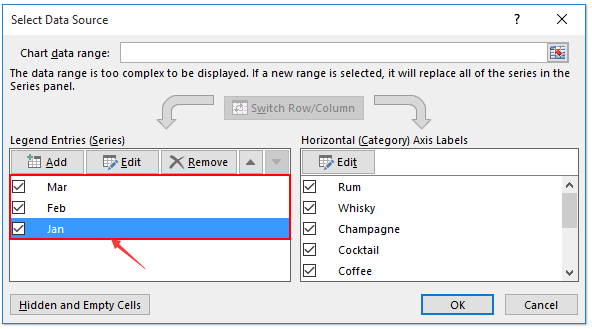
Acum veți vedea că ordinele articolelor legendei sunt inversate. Vedeți captura de ecran:
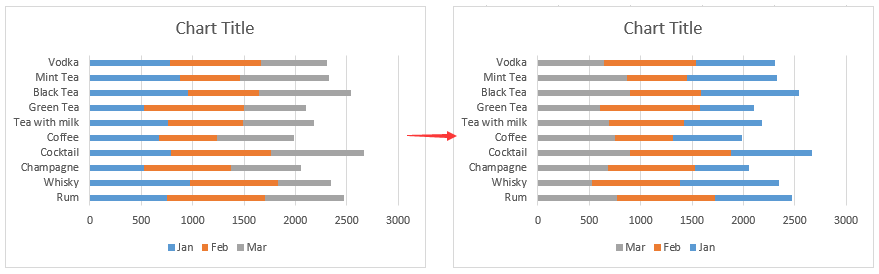
Legate de articole:
Cele mai bune instrumente de productivitate de birou
Îmbunătățiți-vă abilitățile Excel cu Kutools pentru Excel și experimentați eficiența ca niciodată. Kutools pentru Excel oferă peste 300 de funcții avansate pentru a crește productivitatea și a economisi timp. Faceți clic aici pentru a obține funcția de care aveți cea mai mare nevoie...

Fila Office aduce interfața cu file în Office și vă face munca mult mai ușoară
- Activați editarea și citirea cu file în Word, Excel, PowerPoint, Publisher, Access, Visio și Project.
- Deschideți și creați mai multe documente în filele noi ale aceleiași ferestre, mai degrabă decât în ferestrele noi.
- Vă crește productivitatea cu 50% și reduce sute de clicuri de mouse pentru dvs. în fiecare zi!
